ASCII Datei importieren
Über den Menüpunkt {Datei | ASCII Datei importieren} können Sie ASCII Tabulaturen(die in großer Zahl im Internet zu finden sind) importieren. TablEdit erkennt alle Bereiche, die verwertbare Informationen enthalten. Die ASCII Dateien müssen nicht speziell für den Import vorbereitet werden. Während des Imports müssen Sie einige Regeln beachten, um ein gutes Ergebnis zu erzielen.
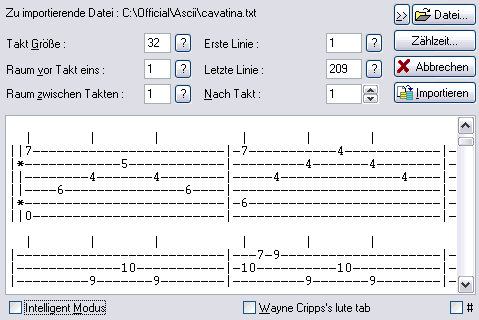
Wichtig sind:
1. Zählzeit
Also die Taktart des Stückes z.B. 4/4, 2/4, 12/8, etc.
2. Takt Breite
Hier handelt es sich um den Bereich, der Noten aufnehmen kann. Noten werden in ASCII Tabulaturen als Zahlen dargestellt.
3. Raum vor Takt 1
Die Anzahl leerer Zeichen am Anfang der Linie. Hier handelt es sich um den Raum zwischen dem ersten Zeichen der Linie und dem Anfang der Linie des ersten Takts.
4. Raum zwischen Takten
Die Anzahl leerer Zeichen zwischen benachbarten Takten
5. Erste Linie
Die Linie, ab der TablEdit mit der Erkennung des Textes beginnen soll
6. Letzte Linie
Die Linie, bei der TablEdit die Erkennung des Textes beenden soll
7. Nach Takt
Der erste Takt, in den TablEdit die erkannten Noten schreiben soll
Achtung: Durch einen Klick auf das "?" neben einem Feld können Sie die Optionenfelder zurücksetzen
Mit den richtigen Einstellungen können Sie gute Ergebnisse erzielen, wenn:
| • | alle Takte die gleiche Größe haben (außer Sie nutzen den "intelligenten Modus"). Ansonsten müssen Sie die ASCII Datei überarbeiten und entsprechend ändern. Dies allerdings nur, wenn Linien die Saiten darstellen über mehr als acht Striche verfügen. Ansonsten wird TablEdit diese Saiten interpretieren. |
Hier einige praktische Beispiele:
Die folgende ASCII Tabulatur würde ein sehr gutes Ergebnis erzielen.
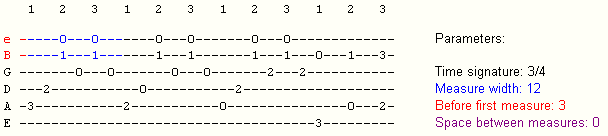
Diese ASCII Tabulatur ebenfalls:
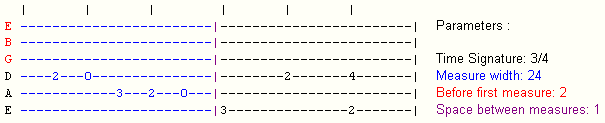
Intelligent Modus
Im "intelligenten Modus" ist es nicht erforderlich, daß Sie die Parameter 2 bis 4 setzen. Somit können Sie auch ASCII-Tabulaturen mit ungleichen Takten importieren, ohne daß Sie diese vorher berichtigen bzw. bearbeiten müssen. Die Takte, die importiert werden, sollten möglichst alle mit dem "|" (Pipe) Zeichen abgetrennt sein.
Übrigens erkennt Tabledit die Buchstabenlinie, welche in einigen TAB Dateien enthalten ist und den Notenwert angibt. Diese Buchstabencodierung wird benutzt, um die genaue Position der zu importierenden Noten zu berechnen.Zum Beispiel wird in der folgenden ASCII Tabulatur klar erkannt, daß der Dreivierteltakt die korrekte Zähleinheit ist.
Q E E E. S E E E E E E Q E E E E
D||-------------0-----|-----------0--------|-------------0h--2--|
B||----------3-----3--|--------3-----3-----|----------3---------|
G||-------2-----------|-----2-----------2--|-------0------------|
D||--0----------------|--3-----------------|--2-----------------|
A||-------------------|--------------------|--------------------|
D||-------------------|--------------------|--------------------|
Wayne Cripps Lauten Tabulaturen
TablEdit kann auch Tabulaturen in dem Format importieren, das von Wayne Cripps erfunden wurde, um barocke Lautenpartituren zu transkribieren. Viele Beispiele für solche Tabulaturen finden Sie auf der Webseite cs.dartmouth.edu/~wbc/ oder lutemusic.org.
Um diese Art von Tabulaturen zu öffnen, müssen Sie den Befehl ASCII importieren aufrufen und in der Dialogbox die Option "Wayne Cripps lute tab" markieren.
TablEdit passt die Zählzeit nach Bedarf an, um die in der zu importierenden Datei enthaltenen Angaben zur Dauer einzuhalten. Wenn die Taktgröße zu klein ist, z.B. 3/8, können Sie sie in Takt... verdoppeln, indem Sie 6/8 auswählen und das Optionsfeld "Reorganisieren" ankreuzen.
Wenn die zu importierende Datei kein "-tuning"-Feld enthält, müssen Sie die Tabulatur vor dem Import richtig einstellen. In einem solchen Fall ist es notwendig, die Tabulatur, die die importierte Datei aufnehmen soll, vorher in Bezug auf die Stimmung anzupassen. In der Regel ist die Stimmung "Renaissance-Laute" geeignet und erlaubt es, die Bassnoten, die auf den Saiten oberhalb der sechsten Saite gespielt werden, korrekt zu importieren.
Hinweis: Dieser Dialog kann in der Größe verändert werden.